主页 > 经验 >
怎样在winRAR中进行文件分卷压缩 WinRAR文件分卷压缩功能使用方
怎样在winRAR中进行文件分卷压缩 WinRAR文件分卷压缩功能使用方法。我们在使用电脑的时候,经常需要进行一些操作,但是我们也是经常会遇到很多不会的操作。当我们需要进行WinRAR分卷压缩文件的时候,我们应该怎么办呢?一起来看看吧。

第一步我们需要找到所需要进行发送的文件或者是文件夹。这里有的时候是一个大的应用程序,有的时候是一个文件夹里面有几千个小文件。
第二步我们在这个文件或者是文件夹上点击鼠标右键,在弹出的快捷键菜单对话框里选择“添加到压缩文件”这个命令。

第三步我们打开了winrar压缩文件对话框,在里面找到并点击浏览按钮,然后设置好进行压缩完之后所要保存的那个位置。
第四步找到这个选择压缩文件名对话框里面我们需要选择相关的保存位置,然后点击保存按钮。
第五步返回到压缩文件这个对话框相应的常规选项卡,我们会看到压缩分卷大小设置选项,在这里我们可以进行分卷压缩文件大小设置。当然这也是依据压缩文件的特别要求来进行设置相关分卷文件大小的。
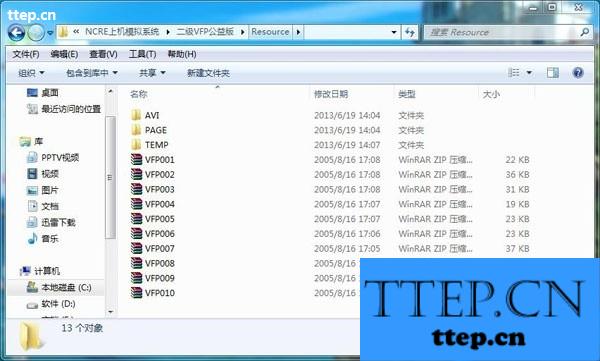
第六步设置好之后我们可以点击确定按钮,这样就能够开始压缩文件了。

第七步等到相应的压缩文件进度条达到了100%后,就说明这个文件已经被压缩完毕了。看看是不是大小变化了?不管你是发送邮件,或者是分别存储都可以了。
对于我们需要在WinRAR分卷压缩文件的时候,我们就可以利用到上面给你们介绍的解决方法进行处理,希望能够对你们有所帮助。

第一步我们需要找到所需要进行发送的文件或者是文件夹。这里有的时候是一个大的应用程序,有的时候是一个文件夹里面有几千个小文件。
第二步我们在这个文件或者是文件夹上点击鼠标右键,在弹出的快捷键菜单对话框里选择“添加到压缩文件”这个命令。

第三步我们打开了winrar压缩文件对话框,在里面找到并点击浏览按钮,然后设置好进行压缩完之后所要保存的那个位置。
第四步找到这个选择压缩文件名对话框里面我们需要选择相关的保存位置,然后点击保存按钮。
第五步返回到压缩文件这个对话框相应的常规选项卡,我们会看到压缩分卷大小设置选项,在这里我们可以进行分卷压缩文件大小设置。当然这也是依据压缩文件的特别要求来进行设置相关分卷文件大小的。
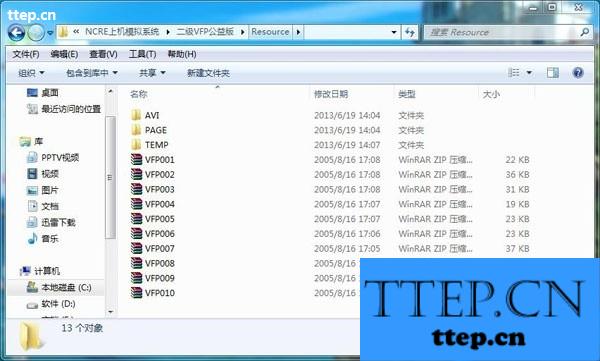
第六步设置好之后我们可以点击确定按钮,这样就能够开始压缩文件了。

第七步等到相应的压缩文件进度条达到了100%后,就说明这个文件已经被压缩完毕了。看看是不是大小变化了?不管你是发送邮件,或者是分别存储都可以了。
对于我们需要在WinRAR分卷压缩文件的时候,我们就可以利用到上面给你们介绍的解决方法进行处理,希望能够对你们有所帮助。
- 上一篇:美团如何删除不感兴趣的商品?
- 下一篇:GoCam编辑图片方法详解
- 最近发表
- 赞助商链接
